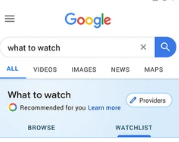Mnogi od nas vemo, da je Google iskalnik v telefonu Android in tudi brskalnik. Toda ali imate neskončen seznam vseh Googlovih izdelkov, kot so Googlovi obrazci, Stadia, Koledar in mnogi drugi? Ena takih Googlovih aplikacij je Filmi Google Play, ki je druga entiteta od trgovine Google Play in vam omogoča dodajanje filmov na svoj seznam Moj Google Watch List.
Vir slike: Google
Kot že ime pove, Google Play Movies vsebuje obsežno zbirko filmov in TV-oddaj, ki si jih lahko izposodite ali kupite po lastni presoji. Ta postopek je popolnoma zakonit in ne kršite nobenih zakonov o avtorskih pravicah. Izposoja filmov je cenejša, vendar bo pri vas ostal le 48 ur po začetku gledanja. Po drugi strani pa nakup filma pomeni, da bo vedno na voljo v vašem računu, ne glede na to, v katero napravo se prijavite.
Google je uvedel funkcijo My Watchlist Google, ki bo uporabnikom pomagala vzdrževati seznam filmov, ki so jih gledali ali si želijo ogledati v kratkem. To je uporabna funkcija, saj večkrat naletimo na naslov filma, ki si ga želimo ogledati čez vikend. Če nimate eidetičnega spomina, je priporočljivo, da si ga nekje zapišete. Težava se pojavi le, če se soočate z isto težavo kot jaz, in sicer se ne spomnim, kje sem si to zapisal. V takih primerih je boljša rešitev, da film dodate na svoj Google Watchlist za prihodnost,
Preberite tudi: Filmi Google Play bodo morda kmalu zagotovili brezplačne filme
Kako dodati filme in TV-oddaje na moj Googlov seznam za ogled?
Zdaj, ko ste spoznali še eno od Googlovih funkcij, je čas, da ugotovite, kako uporabljati to funkcijo:
1. korak . V brskalniku odprite Iskanje Google in v iskalno polje vnesite »Kaj gledati« in pritisnite Enter.
2. korak . Rezultati iskanja bodo seveda prikazali veliko blogov, napisanih s temi ključnimi besedami. Vendar pa boste pred drugimi rezultati iskanja videli novo funkcijo Google Watchlist.
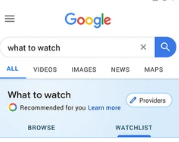
3. korak . Izberite zavihek Brskanje pod naslovom Kaj gledati in tapnite film, ki ga želite dodati na svoj Googlov seznam za spremljanje.
4. korak . Ko se dotaknete katerega koli filma, se odpre stran s povzetkom filma in tam boste dobili vse podrobnosti o filmu, vključno z novim gumbom na levi strani, ki bo ob dotiku ta film dodal na vaš GoogleWatchlist.
5. korak . Če se dotaknete zavihka Moj seznam za spremljanje Google poleg zavihka Brskanje, boste našli seznam filmov, ki ste jih dodali na svoj Google Watchlist.
Preberite tudi: Najboljši filmi za dobro počutje na Netflixu med domačo karanteno
Kakšne so prednosti dodajanja filmov in TV-oddaj na moj Googlov seznam za spremljanje?
Zdaj, ko poznate Googlovo funkcijo Moj seznam za spremljanje in kako jo uporabljati, je pomembno, da poznate nekaj funkcij Googlovega seznama za spremljanje, ki vam bodo pomagale pri odločitvi, ali želite to funkcijo uporabljati ali ne.
Funkcija Google Watchlist vam pomaga ohraniti zaznamek vseh filmov, ki so se vam v nekem trenutku zdeli zanimivi in si jih želite ogledati pozneje.
Funkcija Google Watchlist se je začela uvajati v mobilnih napravah in je na voljo za uporabo v spletni različici in iskalni aplikaciji Google Discover.
Google ima mogočno umetno inteligenco, ki deluje na podlagi robustnih algoritmov, in rezultat tega je bil opažen v priporočilih, ki jih ponuja Google na podlagi vaše zgodovine iskanja. Enako velja za filme, ki jih Google Watchlist predlaga, da si ogledate.
Kot vse funkcije lahko tudi funkcijo Googlovega seznama opazovanja sinhronizirate na vseh napravah, v katerih ste prijavljeni z istim Google Računom. To pomeni, da če ste v pametnem telefonu dodali film na svoj Googlov seznam za spremljanje, ga lahko vidite tudi med svojimi filmi na seznamu za ogled v računalniku.
Nazadnje je funkcija Googlovega seznama opazovanja za zdaj na voljo v nekaj državah in se upočasnjuje uvaja po vsem svetu.
Preberite tudi: Najboljši spletni viri za knjige, igre in filme
Zadnja beseda o tem, ali lahko na svoj Googlov seznam za spremljanje dodam filme in TV-oddaje?
Googlov seznam za spremljanje je uporabna funkcija za vas, če radi preživljate čas ob gledanju filmov in TV-oddaj. Lahko vam pomaga razrešiti dilemo, kaj si ogledati ob koncu tedna, in vam predlaga filme po vaši izbiri na podlagi zgodovine tega, kar ste gledali. Preizkusite to funkcijo in delite svoje misli in izkušnje v spodnjem razdelku za komentarje. Spremljajte nas na družbenih omrežjih – Facebook in YouTube ter se naročite na naše glasilo, če želite prejemati redne posodobitve o svetu tehnologije.
Priporočeno branje:
10 najboljših brezplačnih filmskih aplikacij za iPhone v letu 2020
Prenesite filme, TV-oddaje, igre in drugo z najboljšimi alternativami Pirate Bay
5 najboljših spletnih mest za prenos podnapisov za filme in serije
Najboljša brezplačna spletna mesta za pretakanje filmov 2020